Jak przekonwertować plik RAR na ZIP w systemie Windows

Masz pliki RAR, które chcesz przekonwertować na pliki ZIP? Dowiedz się, jak przekonwertować plik RAR na format ZIP.
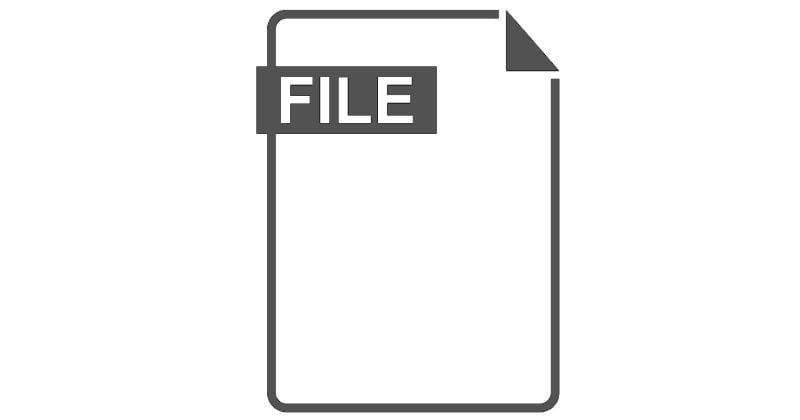
Pliki WRF to pliki WebEx Recording, które zostały utworzone za pomocą programu Cisco WebEx Recorder. To oprogramowanie rejestruje ekran i jest powszechnie używane do szkoleń, demonstracji i tym podobnych. Może przechwytywać wszystko na ekranie, w tym ruchy myszy. Pliki te mogą zawierać zarówno dźwięk, jak i wideo, ale często nie.
Istnieje mniej popularny typ pliku WRF – te utworzone za pomocą programu biurowego Thinkfree Write. Są to pliki tekstowe, które mogą zawierać obrazy, wykresy i nie tylko, w taki sam sposób jak pliki DOC.
Zastrzeżone oprogramowanie Cisco to najprostszy sposób na otwarcie tych plików – można je również przekonwertować do formatu ARF. Odbywa się to poprzez przesłanie pliku do Cisco WebEx, a następnie ponowne pobranie go jako ARF. Ten typ pliku może przechowywać jeszcze więcej informacji niż tylko WRF – w szczególności mogą zawierać również informacje o spotkaniu, takie jak spis treści lub lista uczestników.
Pliki WRF z Write można otwierać za pomocą oprogramowania Thinkfree – w szczególności ze starszymi wersjami, ponieważ bardziej nowoczesne, zwane Word, nie obsługują już tego formatu.
Podstawowym narzędziem do otwierania tego jest Cisco WebEx Player. Zarówno starsze, jak i nowsze wersje obsługują ten format i mogą pracować z tym typem pliku.
Masz pliki RAR, które chcesz przekonwertować na pliki ZIP? Dowiedz się, jak przekonwertować plik RAR na format ZIP.
Czy musisz zorganizować cykliczne spotkania w MS Teams z tymi samymi członkami zespołu? Dowiedz się, jak ustawić spotkanie cykliczne w Teams.
Pokazujemy, jak zmienić kolor podświetlenia tekstu i pól tekstowych w Adobe Reader w tym przewodniku krok po kroku.
W tym samouczku pokazujemy, jak zmienić domyślne ustawienie powiększenia w programie Adobe Reader.
Spotify może być irytujące, jeśli uruchamia się automatycznie za każdym razem, gdy uruchomisz komputer. Wyłącz automatyczne uruchamianie, korzystając z tych kroków.
Jeśli LastPass nie może się połączyć z serwerami, wyczyść lokalną pamięć podręczną, zaktualizuj menedżera haseł i wyłącz rozszerzenia przeglądarki.
Microsoft Teams obecnie nie obsługuje przesyłania spotkań i połączeń na Twój telewizor natywnie. Jednak można użyć aplikacji do lustra ekranu.
Dowiedz się, jak naprawić błąd OneDrive Kod 0x8004de88, aby przywrócić działanie przechowywania w chmurze.
Zastanawiasz się, jak zintegrować ChatGPT z Microsoft Word? Ten przewodnik pokaże Ci dokładnie, jak to zrobić z dodatkiem ChatGPT do Worda w 3 łatwych krokach.
Utrzymuj czystą pamięć podręczną w przeglądarce Google Chrome, postępuj��c zgodnie z tymi krokami.






